
Содержание
- Как загрузить iOS 9 и установить обновление iOS 9
- Как установить iOS 9 на iTunes
- Прохождение iOS 9 и iOS 8 - домашний экран
Это руководство покажет вам, как установить iOS 9 на iPhone, iPad и iPod Touch. Обновление iOS 9 должно занять всего 30 минут, но может занять больше времени в течение даты выпуска iOS 9 и последующих дней.
Это будет направлено на обновление iOS 8 до iOS 9, но это должно работать независимо от того, на какой версии iOS вы работаете, при условии, что устройство совместимо с обновлением iOS 9. Любое устройство под управлением iOS 8 может запустить новое обновление.
Помимо того, что мы расскажем вам, как загрузить iOS 9 и обновиться сегодня, мы также поможем вам с перечнем действий, которые необходимо выполнить перед обновлением. Если вы не уверены в необходимости обновления, вам необходимо выяснить эти причины для обновления до iOS 9 прямо сейчас и узнать, почему вам следует подождать, прежде чем устанавливать iOS 9.

Как загрузить iOS 9 и установить обновление iOS 9.
Релиз iOS 9 предоставляет невероятный набор новых функций iOS 9, которые помогут вам сделать больше на iPhone и iPad. Siri умнее, поиск новый и улучшенный, и теперь iPhone знает, что вы хотите сделать, прежде чем вам нужно будет делать это по-новому.
IPad Air 2 также получает новую функцию многозадачности с разделенным экраном, новые функции многозадачности для всех iPad и множество других обновлений и исправлений. Узнайте, что нового в iOS 9, и посмотрите видео ниже, чтобы увидеть новые функции в действии.
Обновление iOS 9 является бесплатным для установки, и вы можете обновить его сегодня без тех же проблем, которые мы видели в iOS 8 в прошлом году. Вам нужно гораздо меньше места для установки iOS 9, чем для iOS 8, но вам все равно потребуется 1,38 ГБ свободного места на вашем iPhone или iPad для загрузки и установки этого обновления.
Убедитесь, что ваш iPhone, iPad или iPod touch заряжены не менее чем на 50%, так как для завершения обновления вам требуется столько энергии. Вам также нужно будет подключить iPhone или iPad к WiFi, поскольку вы не можете начать загрузку iOS 9 по LTE или по сотовой связи.
Время выхода iOS 9 - 10:00 по тихоокеанскому, 13:00 по восточному, согласно шаблонам Apple и циклам выпуска. Вот что вам нужно сделать, чтобы загрузить iOS 9 и установить обновление на ваш iPhone или iPad.
Как загрузить iOS 9 и установить обновление iOS 9
Загрузка iOS 9 не должна занимать часы и часы на установку, но есть вероятность, что это займет значительно больше времени на дату выпуска iOS 9, так как многие пользователи пытаются начать загрузку сразу. После завершения загрузки вам нужно будет пройти небольшой процесс установки iOS 9, где ваш телефон перезагрузится, и вы не сможете его использовать. Вы можете продолжать пользоваться iPhone или iPad, когда загружается обновление iOS 9.
Для загрузки iOS 9 необходимо следовать этим инструкциям. Вы можете сделать это на своем компьютере или прямо с вашего iPhone или iPad. Многие пользователи просто загружают обновление OTA (по беспроводной сети), которое идет прямо на iPhone или iPad без подключения. Если у вас есть проблемы, вы можете подключиться к iTunes для обновления, которое может быть быстрее в день выпуска iOS 9, но должен быть примерно такой же скорости в любой другой день.
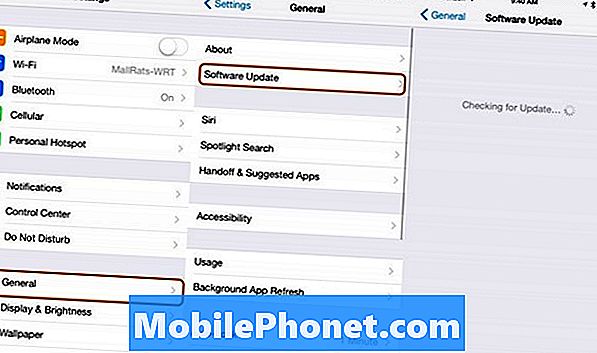
Используйте эти шаги для установки iOS 9 на iPhone и iPad.
Нет необходимости ждать маленького красного значка уведомления, чтобы сообщить, что вы можете начать загрузку iOS 9. Как только прибывает 13:00 по Восточному времени, вы можете начать обновление.
На вашем iPhone или iPad подключитесь к WiFi и следуйте инструкциям ниже, чтобы установить iOS 9.
- Нажмите на настройки на iPhone или iPad.
- Нажмите на Общие.
- Нажмите на обновление программного обеспечения.
- Нажмите на Узнать больше, чтобы узнать больше об этом обновлении.
- Или нажмите «Загрузить и установить», чтобы начать.
- Введите свой пароль.
- Согласитесь с условиями дважды.
- Дождитесь завершения загрузки iOS 8.4.
- При появлении запроса нажмите «Установить».
Когда вы в процессе установки iOS 9, iPhone перезагрузится дважды. Это нормально, поэтому вам не следует тревожиться, если процесс начинается с середины или если вы видите полосу, которая на некоторое время завершается на 75%. Просто дождитесь завершения обновления iOS 9 и не выключайте iPhone вручную и не прерывайте обновление.
После завершения обновления iOS 9 вам потребуется выполнить короткую настройку на экране для подключения к WiFI, и, возможно, вы увидите подсказки о новом пароле, Apple Pay и Touch ID.
Как установить iOS 9 на iTunes
Вам не нужно использовать опцию OTA для обновления до iOS 9. Вы можете подключиться к своему компьютеру и использовать iTunes для загрузки и установки iOS 9. Иногда это более быстрый способ обновления, а не выпуск iOS 9. Это также помогает, если у вас недостаточно свободного места на вашем iPhone или iPad, поскольку загрузка идет на компьютер, а не на ваш iPhone или iPad.
Вам нужен USB-кабель для вашего iPhone или iPad, хорошее интернет-соединение, и вам понадобится как минимум 50% времени автономной работы на вашем iPhone и достаточное время автономной работы на вашем компьютере.
Подключите свой iPhone или iPad к компьютеру, а затем откройте iTunes. Нажмите на значок, который открывает ваш iPhone или iPad в iTunes. Если вы не получили всплывающее уведомление, вам нужно будет нажать кнопку, чтобы проверить наличие обновлений. Вот как завершить обновление iOS 9 в iTunes.
- Нажмите на значок iPhone или iPad в левом верхнем углу.
- Нажмите «Проверить наличие обновлений».
- Нажмите Скачать и обновить.
- Согласитесь с условиями.
- При необходимости введите свой пароль
Дождитесь завершения загрузки iOS 9 и перезагрузки iPhone или iPad.Вам нужно будет выполнить некоторые шаги на вашем iPhone, когда это будет сделано, чтобы завершить установку iOS 9.
iOS 9 против iOS 8: что нового в iOS 9





















